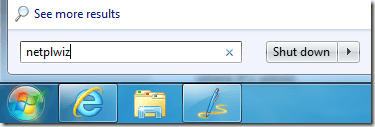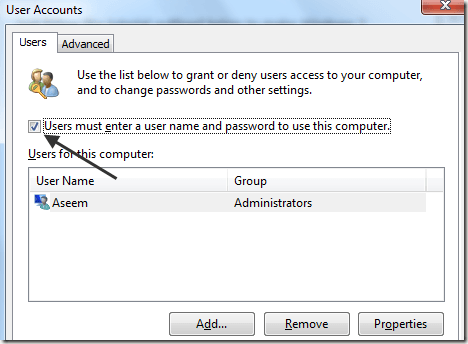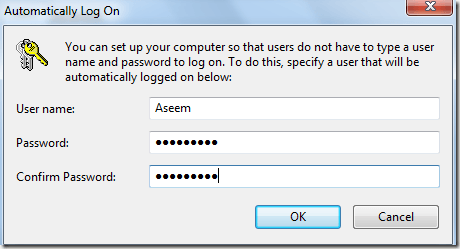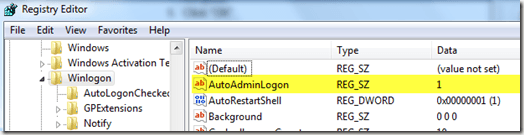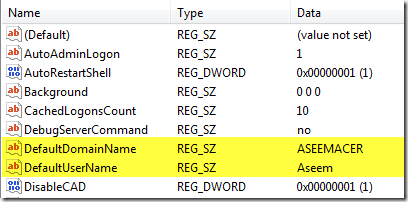想要在不输入密码的情况下自动登录Windows 7计算机?在早期版本的Windows中,您必须删除与您的帐户关联的密码才能在没有任何提示的情况下登录。
在Windows 7中,您可以配置您的用户帐户,以便即使您可以自动登录帐户有密码。这对于将计算机放在安全位置或根本不关心所有额外安全性的人来说非常有用。
在本文中,我将解释如何在家中为计算机设置计算机。以及加入域的计算机。如果您在域中,则必须稍微破解注册表才能使其正常工作。
为Windows 7 Workgroup PC设置自动登录
这非常简单 - 前锋。点击开始,然后在命令框中输入以下内容并按输入:
netplwiz
这将打开高级用户帐户属性对话框。您也可以在命令框中键入运行,然后在运行对话框中键入
control userpasswords2
进入此屏幕。无论哪种方式,您都会得到相同的对话框。
继续并取消选中“用户必须输入用户名和密码以使用此计算机。“
取消选中它并单击”确定“后,系统将提示您输入当前登录用户帐户的当前密码。
就是这样!现在重新启动计算机,你应该好好去。不必再输入密码或必须单击其中一个用户图标。您将自动登录到Windows 7。
安装Windows 7域PC的自动登录
如果您加入域,则会执行相同的步骤,但是你会很快意识到复选框选项完全丢失了!那么你怎么得到它呢?通过注册表调整。
打开注册表编辑器(开始,然后键入regedit)并转到以下键:
HKEY_LOCAL_MACHINE\SOFTWARE\Microsoft\Windows NT\CurrentVersion\Winlogon\AutoAdminLogon
如您所见,该值应设置为1。如果0,则不会显示该复选框。继续并将值更改为1并重新启动计算机。现在打开对话框,您应该看到复选框。
但是,它可能未选中。因此,您必须选中该框,单击“确定”,然后返回到对话框,然后再次取消选中它。此时,它会询问您的登录凭据,您应该好好去。
额外提示:如果以上方法为Windows 7域的自动登录不起作用,您可以尝试通过在上述相同的注册表位置调整三个以上的值来使自动登录工作。
如果它们不存在,你可以在Winlogon下添加下面显示的这三个键:
DefaultDomainName (String)DefaultUserName (String) DefaultPassword (String)
将键设置为适当的值,重启你的电脑。这曾经是让加入域的Windows XP计算机自动登录的方法,但您仍然可以将它用于Windows 7!享受!